
Q&Aナンバー【0511-0775】更新日:2019年12月3日
印刷する
このページをブックマークする(ログイン中のみ利用可)
[ウィンドウ整列ユーティリティ] 表示中のウィンドウを重ならないように表示する方法を教えてください。
対象機種とOS
(全て表示表示を省略)
| 対象機種 |
2017年10月発表モデルESPRIMO、他・・・
|
- 2017年10月発表モデル ESPRIMO すべて
- 2017年5月・7月発表モデル LIFEBOOK すべて
- 2017年5月・7月発表モデル ESPRIMO FH52/B2
- 2017年5月・7月発表モデル ESPRIMO FH90/B2
- 2017年5月・7月発表モデル ESPRIMO FH93/B2
- 2017年5月・7月発表モデル ESPRIMO WF2/B2
- 2017年1月発表モデル すべて
- 2016年10月発表モデル ESPRIMO FH52/A3
- 2016年10月発表モデル ESPRIMO FH55/A3
- 2016年10月発表モデル ESPRIMO FH90/A3
- 2016年10月発表モデル ESPRIMO FH93/A3
- 2016年10月発表モデル ESPRIMO WF1/A3
- 2016年10月発表モデル ESPRIMO WF2/A3
- 2016年10月発表モデル LIFEBOOK AH30/A3
- 2016年10月発表モデル LIFEBOOK AH40/X
- 2016年10月発表モデル LIFEBOOK AH42/A3
- 2016年10月発表モデル LIFEBOOK AH45/A3
- 2016年10月発表モデル LIFEBOOK AH46/X
- 2016年10月発表モデル LIFEBOOK AH50/A3
- 2016年10月発表モデル LIFEBOOK AH53/A3
- 2016年10月発表モデル LIFEBOOK AH58/A3
- 2016年10月発表モデル LIFEBOOK WA1/A3
- 2016年10月発表モデル LIFEBOOK WA2/A3
- 2016年10月発表モデル LIFEBOOK WA3/A3
- 2016年5月発表モデル LIFEBOOK AH45/X
- 2016年5月発表モデル LIFEBOOK AH49/X
- 2016年1月発表モデル ESPRIMO FH53/XD
- 2016年1月発表モデル ESPRIMO FH77/XD
- 2016年1月発表モデル ESPRIMO WF1/X
- 2016年1月発表モデル LIFEBOOK AH42/X
- 2016年1月発表モデル LIFEBOOK AH45/X
- 2016年1月発表モデル LIFEBOOK AH50/X
- 2016年1月発表モデル LIFEBOOK AH53/X
- 2016年1月発表モデル LIFEBOOK AH90/X
- 2016年1月発表モデル LIFEBOOK SH75/X
- 2016年1月発表モデル LIFEBOOK SH90/X
- 2016年1月発表モデル arrows Tab RH77/X
- 2016年1月発表モデル arrows Tab WQ2/X
- 2016年1月発表モデル arrows Tab WR1/X
- 2015年9・10・12月発表モデル ESPRIMO FH52/W
- 2015年9・10・12月発表モデル ESPRIMO WH53/W
- 2015年9・10・12月発表モデル ESPRIMO WH77/W
- 2015年9・10・12月発表モデル ESPRIMO WW1/W
- 2015年9・10・12月発表モデル LIFEBOOK AH30/W
- 2015年9・10・12月発表モデル LIFEBOOK AH42/W
- 2015年9・10・12月発表モデル LIFEBOOK AH45/W
- 2015年9・10・12月発表モデル LIFEBOOK AH46/W
- 2015年9・10・12月発表モデル LIFEBOOK AH47/U
- 2015年9・10・12月発表モデル LIFEBOOK AH77/W
- 2015年9・10・12月発表モデル LIFEBOOK AH78/W
- 2015年9・10・12月発表モデル LIFEBOOK SH75/W
- 2015年9・10・12月発表モデル LIFEBOOK SH90/W
- 2015年9・10・12月発表モデル LIFEBOOK U536
- 2015年9・10・12月発表モデル LIFEBOOK WA1/W
- 2015年9・10・12月発表モデル LIFEBOOK WA2/W
- 2015年9・10・12月発表モデル LIFEBOOK WA3/W
- 2015年9・10・12月発表モデル LIFEBOOK WS1/W
|
| 対象OS |
- Windows 10 Home(64-bit)
- Windows 10 Pro(64-bit)
|
- Windows 10 Home(64-bit)
- Windows 10 Pro(64-bit)
|
 質問
質問
表示中のウィンドウを重ならないように表示する方法を教えてください。
 回答
回答
ウィンドウ整列ユーティリティの「ウィンドウを自動整列」機能を使います。

- 「スタート」ボタン→「ウィンドウ整列ユーティリティ」→「ウィンドウ整列ユーティリティ」の順にクリックします。
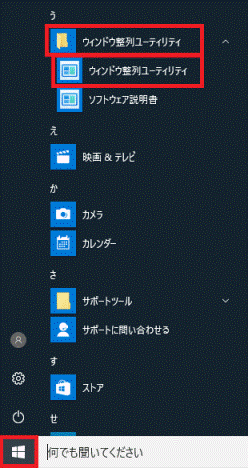
アドバイス
デスクトップやタスクバーに「ウィンドウ整列ユーティリティ」のアイコンがある場合は、そのアイコンをクリックすることでも起動できます。
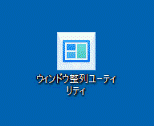
- ウィンドウ整列ユーティリティが起動します。
「ウィンドウを自動整列」ボタンをクリックします。
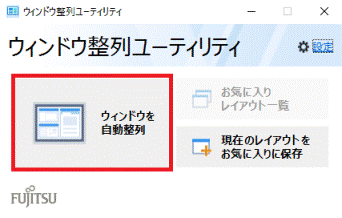
アドバイス
「初回ガイド」が表示された場合は、内容をよく確認し、「はじめる」ボタンをクリックします。
- ウィンドウが重ならずに表示されたことを確認します。
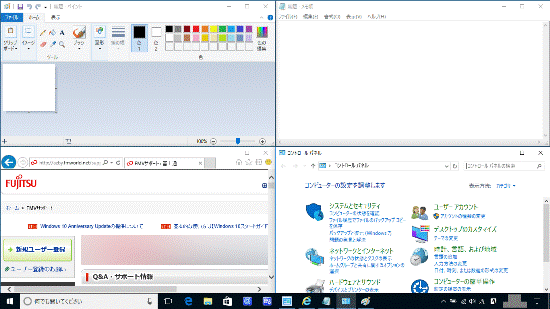
ご参考
ウィンドウ整列ユーティリティが起動した状態で、次のキーボードの操作を行うと、ウィンドウの位置を決められます。
- 【Ctrl】+【Alt】+【→】キー、または【6】キーを押す: アクティブなウインドウを、デスクトップの右半分に整列します。
- 【Ctrl】+【Alt】+【←】キー、または【4】キーを押す: アクティブなウインドウを、デスクトップの左半分に整列します。
- 【Ctrl】+【Alt】+【↑】キー、または【8】キーを押す: アクティブなウインドウを、デスクトップの上半分に整列します。
- 【Ctrl】+【Alt】+【↓】キー、または【2】キーを押す: アクティブなウインドウを、デスクトップの下半分に整列します。
- 【Ctrl】+【Alt】+【9】キーを押す: アクティブなウインドウを、デスクトップの右上1/4に整列します。
- 【Ctrl】+【Alt】+【3】キーを押す: アクティブなウインドウを、デスクトップの右下1/4に整列します。
- 【Ctrl】+【Alt】+【7】キーを押す: アクティブなウインドウを、デスクトップの左上1/4に整列します。
- 【Ctrl】+【Alt】+【1】キーを押す: アクティブなウインドウを、デスクトップの左下1/4に整列します。
- 【Ctrl】+【Alt】+【0】キーを押す: 自動整列を行います。
このQ&Aは役に立ちましたか?(今後の改善の参考とさせていただきます。)
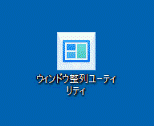
 質問
質問 回答
回答
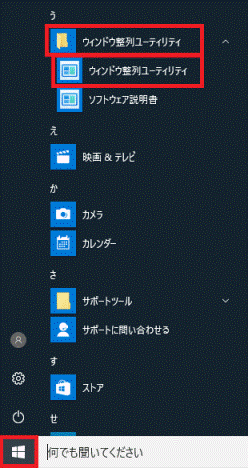 アドバイス
アドバイス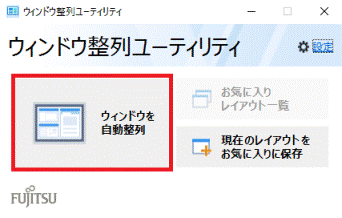 アドバイス
アドバイス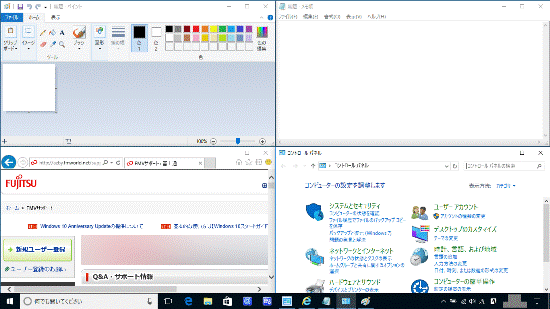 ご参考
ご参考


